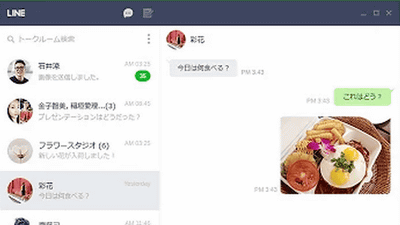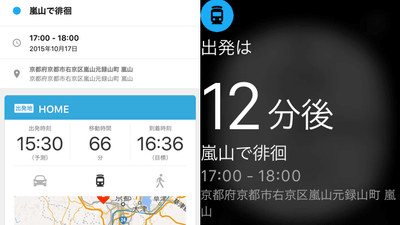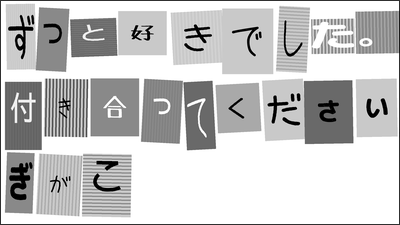3D Touchで「だ」や「ぽ」などの濁音・半濁音の入力も楽々な日本語キーボード「片手キーボードPRO」

スマートフォンのキーボードといえば、フリック入力が有名ですが、濁音や半濁音を入力するには、文字を入力してから濁点や半濁点を追加するキーを別でタップしなければいけませんでした。そんなスマートフォンのキーボードでも簡単に濁音入力ができるようになるのが、世界初の3D Touch対応日本語キーボードアプリ「片手キーボードPRO」です。記事作成時点ではリリース記念特価で値引き販売中とのことだったので、実際にインストールして使ってみました。
片手キーボードPROを App Store で
https://itunes.apple.com/jp/app/id1021368752
「片手キーボードPRO」をApp Storeからインストール。
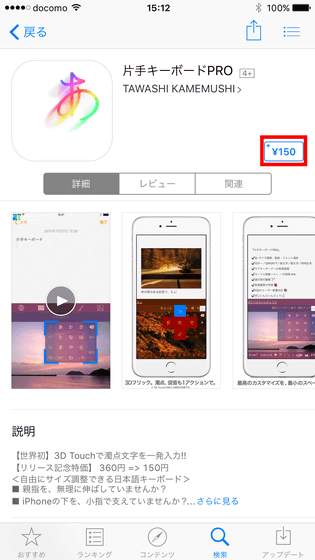
インストールしたらホーム画面からアプリをタップして起動します。
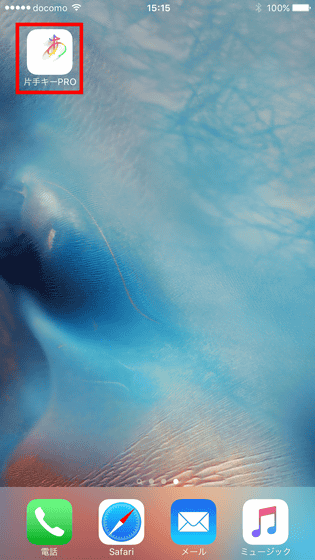
しかし、片手キーボードPROアプリを開いても各種設定画面が表示されるだけ。
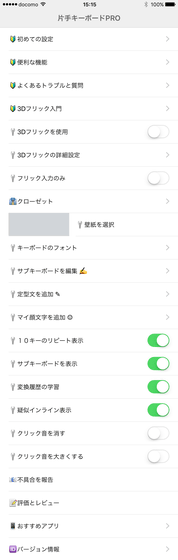
片手キーボードPROを使用できるようにするには、ホーム画面の「設定」をタップ。
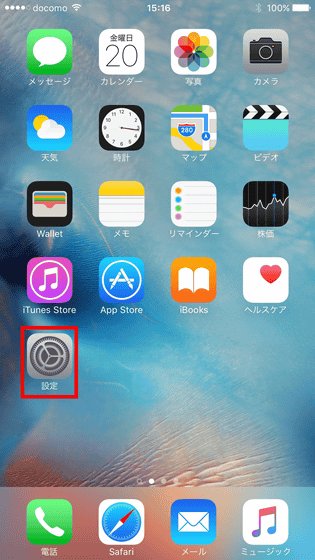
「一般」→「キーボード」をタップ。
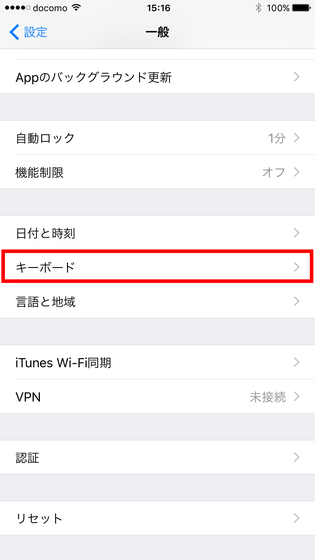
もう一度「キーボード」をタップ。
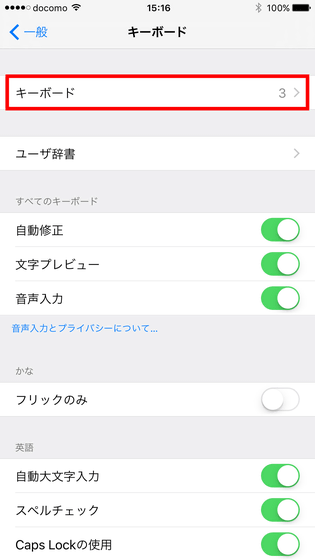
「新しいキーボードを追加…」をタップ。
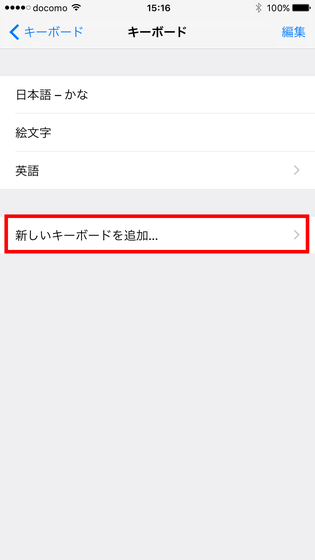
アプリをインストールしてからこの画面を開くと「片手キーPRO」が追加されているので、これをタップ。
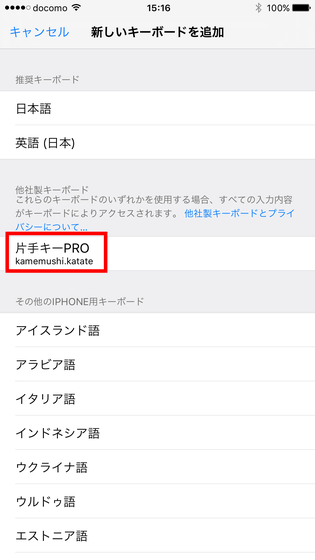
こんな感じに表示されたら準備完了です。
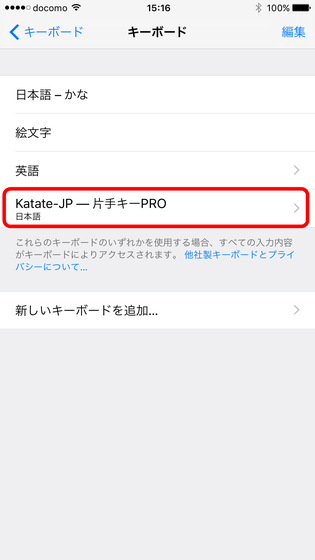
というわけで、早速片手キーボードPROを使ってみることに。キーボードを使用する画面ならどこでもOKですが、今回は「メモ」アプリでキーボードを使ってみます。キーボードを表示させたら画面左下の赤枠部分にあるアイコンをタップしてホールド。
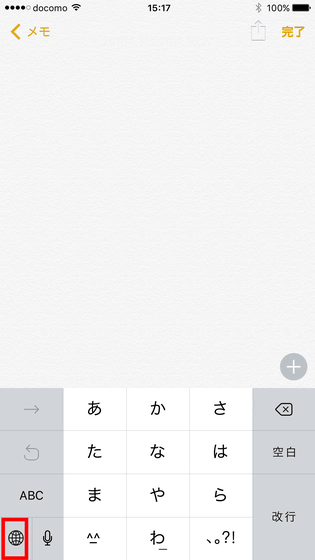
そして「Katate-JP - 片手キーPRO」をタップ。
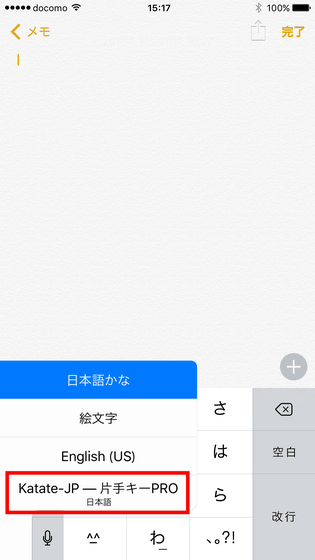
すると片手キーボードPROが開きます。初回起動時はキーボードが右側に寄せられており、画面サイズの大きなiPhone 6 Plus/6s Plusでも片手で操作しやすいサイズになっています。
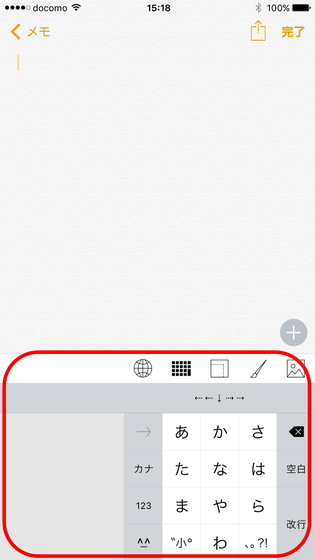
キーボード上部にあるアイコンは左から「キーボード切替え」「QWERTY配列キーボード」「キーボードサイズ切替え」「カラー変更」「壁紙を消去」の5つ。
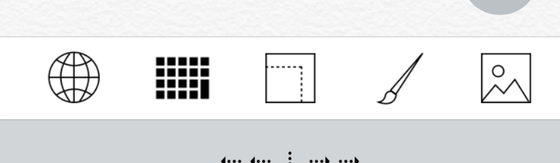
「QWERTY配列キーボード」をタップするとキーボードがQWERTY配列に変化。かな入力よりもローマ字入力の方が得意、という場合はこちらを使えばOK。
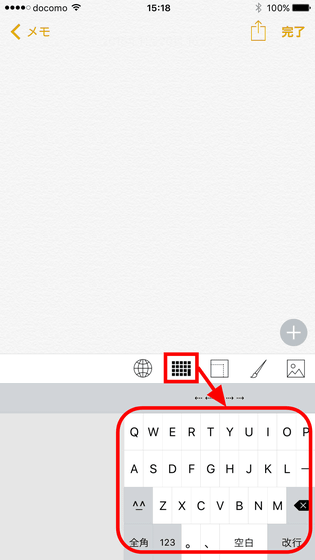
「キーボードサイズ切替え」をタップ。
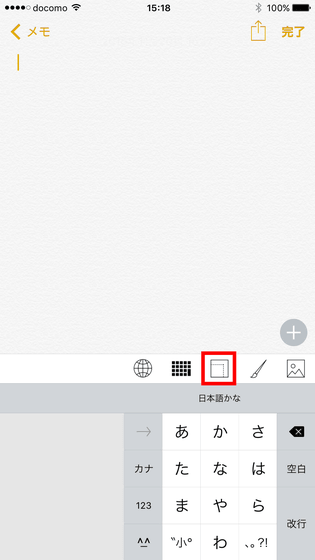
すると、キーボードサイズを変更可能になります。青線部分をタップしてドラッグすると自由にサイズ変更可能。
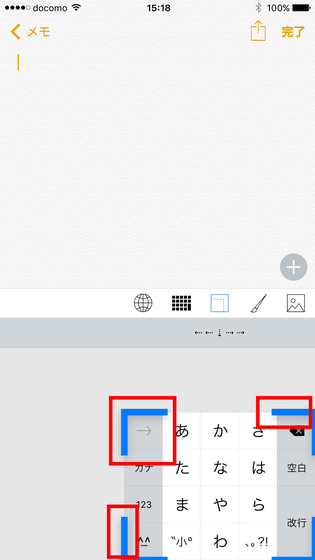
右端に寄せてみたり……
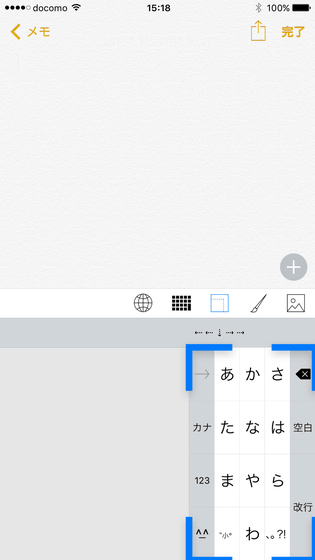
フルサイズにしてみたり、自由にサイズ変更できます。
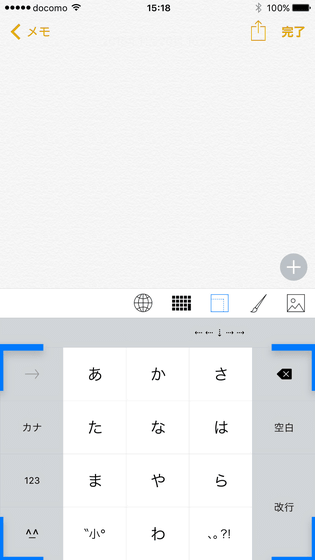
実際にキーボードの大きさを色々変更してみるとこんな感じです。
片手キーボードPROでキーボードサイズを自在に変更 - YouTube
続いて「カラー変更」をタップすると……
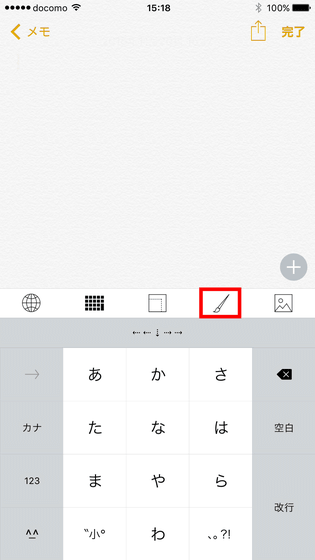
キーボード下にカラフルなパネルが登場。
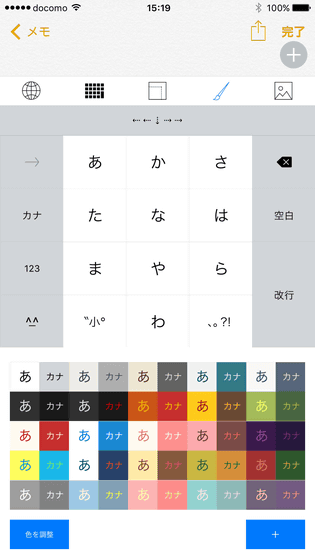
これをタップするとキーボードの配色を変更できます。
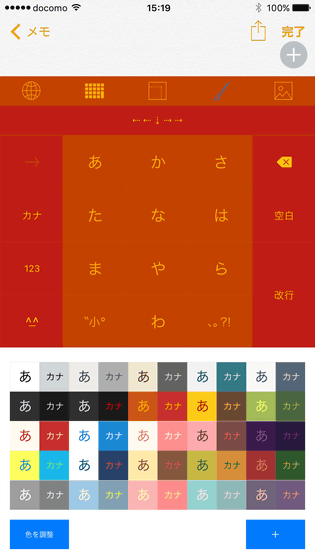
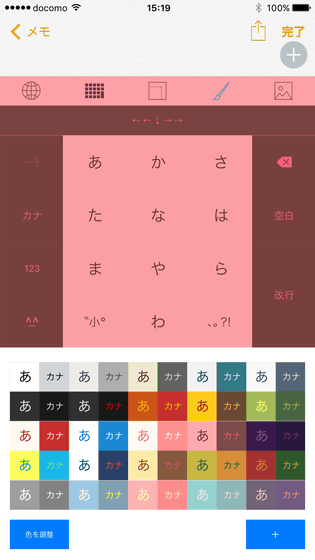
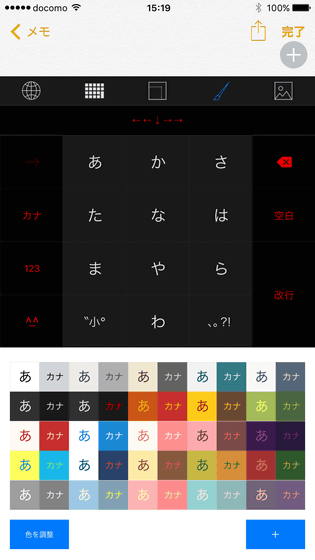
画面左下の「色を調整」をタップすると……
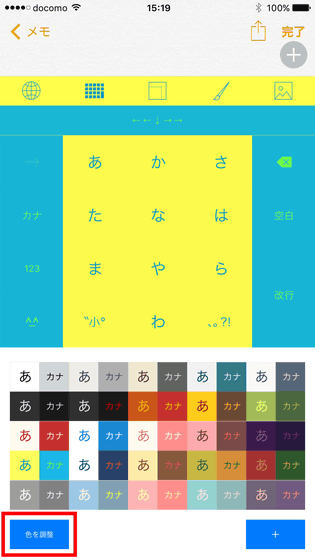
文字やキーのカラーを自分好みなものに調整可能。
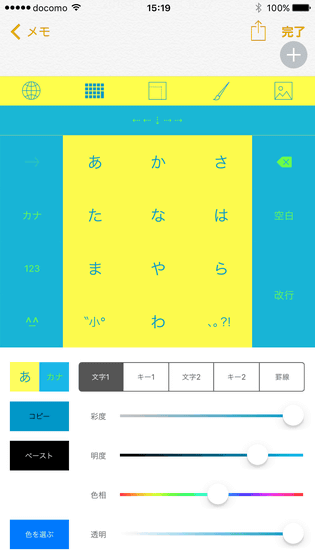
カラーを変更したら、「+」をタップで作成した配色を保存できます。
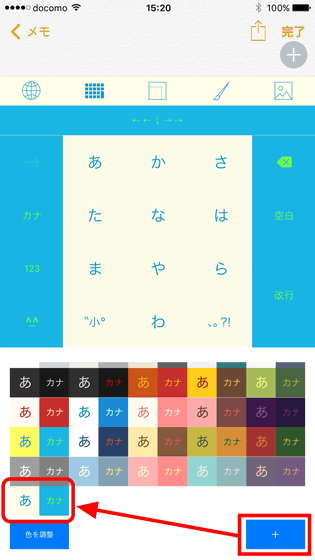
1番右の「壁紙を消去」をタップすると……
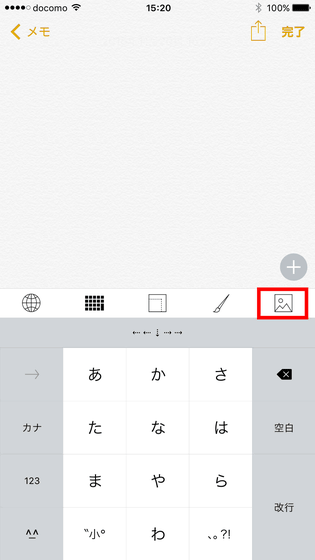
壁紙を消去できます。赤枠部分に書いてあるとおり、壁紙は片手キーボードPROアプリから設定する必要があります。
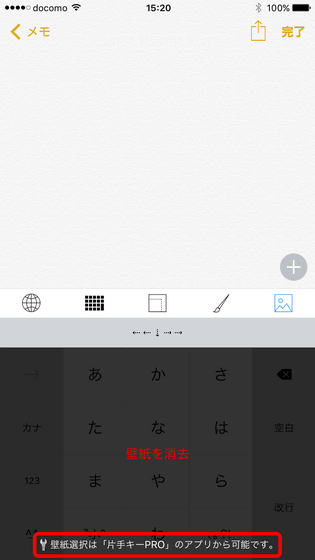
というわけで壁紙を設定してみます。アプリを起動して「壁紙を選択」をタップ。
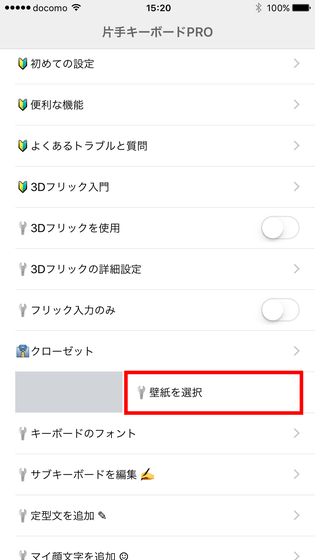
「OK」をタップ。
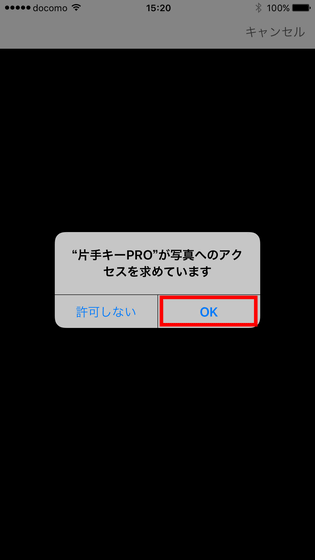
すると「写真」アプリが開くのでこの中から壁紙に設定したいものを選べばOK。
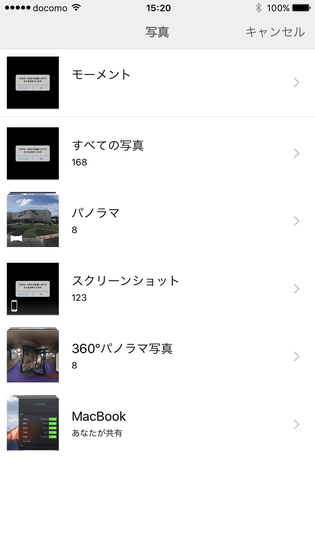
赤枠部分にセットする壁紙が表示され、ピンチジェスチャーで自由に回転・拡大・縮小できます。
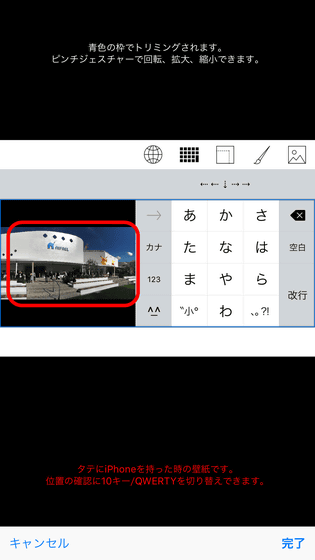
壁紙を設定すると、キーボードのサイズを小さくしたときに背景にセットした写真がチラリ。
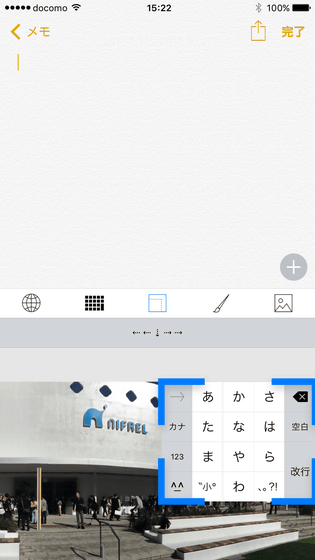
というわけで、ここからは実際にキーボードでの入力にチャレンジ。片手キーボードPROは純正キーボードと同じくフリック入力に対応しているので……
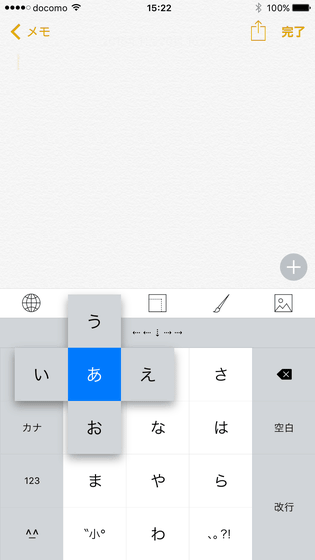
「あ」「か」「さ」「た」「な」「は」「ま」「や」「ら」「わ」のキーをタップして任意の方向にフリックすれば素早く文字入力できます。
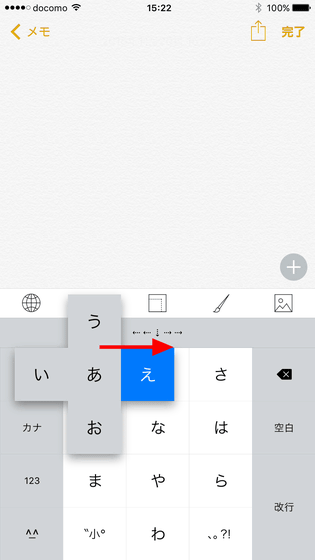
文字を入力する度に、一瞬だけ文字が透かしで表示されます。
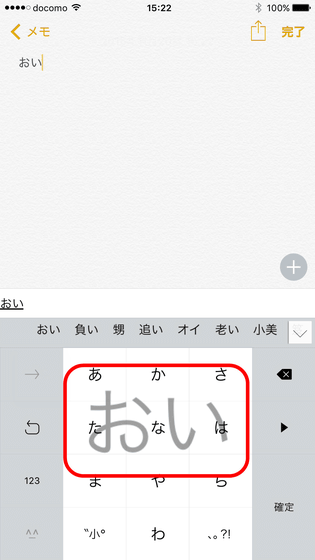
また、赤枠部分を指で左右になぞると入力カーソルを左右に自在に動かすことができます。これは地味ですがかなり便利。
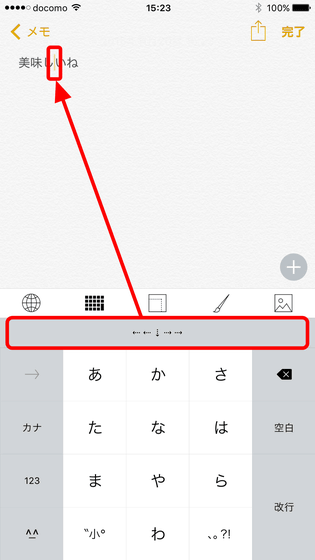
実際に入力カーソルを動かしている様子は以下のムービーで見られます。
入力カーソルを左右に自在に移動 - YouTube
初期状態だと3D Touchを駆使した濁音入力機能がオフになっているので、片手キーボードPROアプリを起動して「3Dフリックを使用」をオンにします。
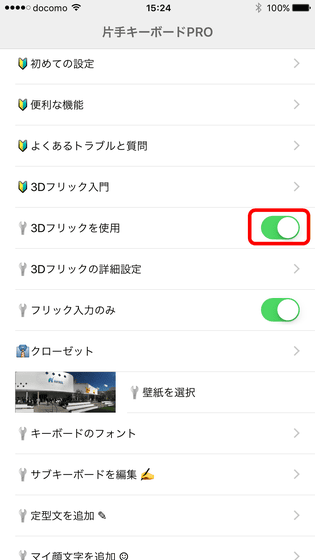
設定が完了したら濁点を追加したい文字をタップして……
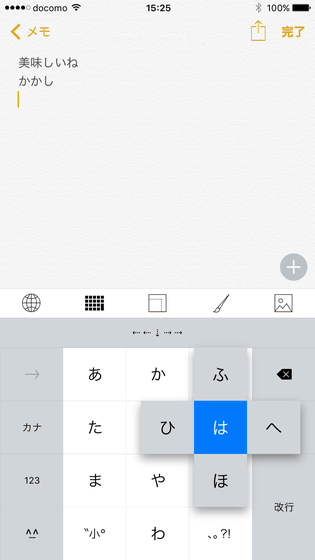
画面をグッと押し込めばOK。
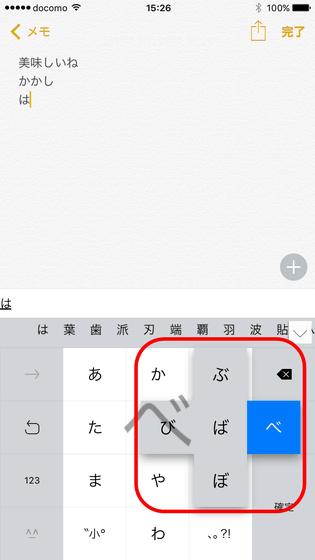
もう一度押せば半濁音になります。
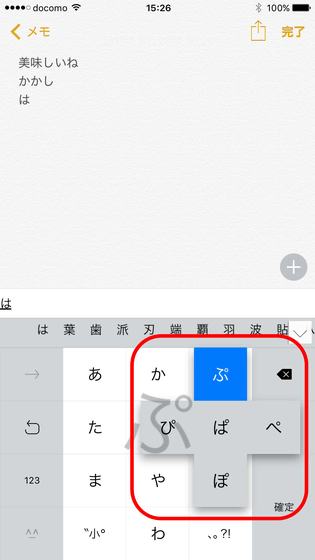
実際に片手キーボードPROアプリを使って濁音入力すると以下のムービーのような感じになります。
濁音入力も楽々な片手キーボードPROアプリ - YouTube
なお、片手キーボードPROアプリの「3Dフリックの詳細設定」から、プレスの感度を変更できます。「プレスしたつもりじゃないのに濁音になってしまった」という場合はここから感度を変更すれば誤作動を減らせるかも。
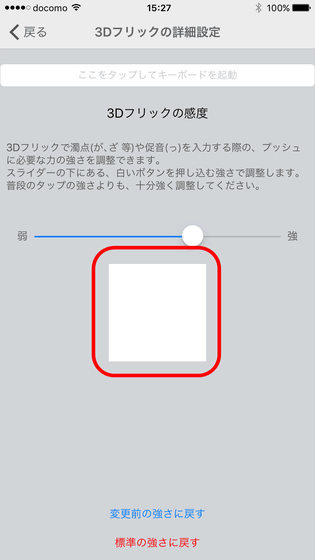
続いて、「カナ」をタップすると……
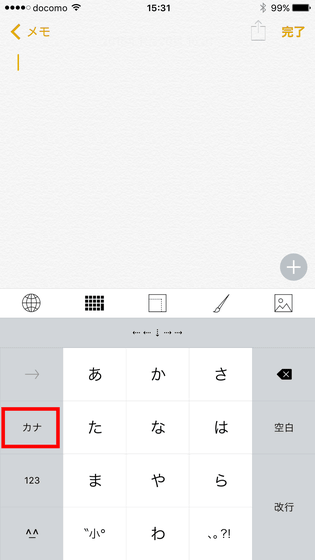
カタカナキーボードに変化。「123」をタップすると……
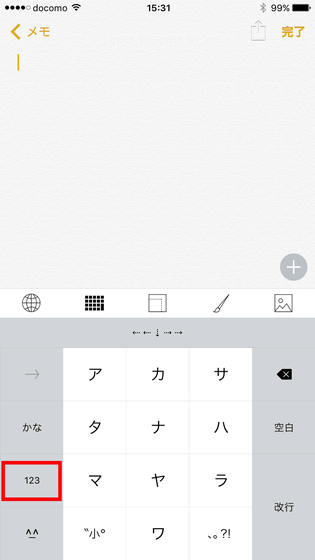
テンキーに変化。
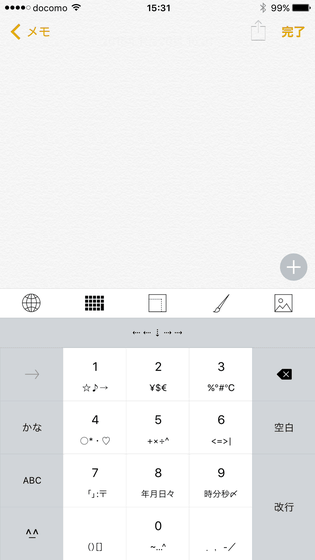
テンキーはフリックで年月日を素早く入力できるようになっており、日時の入力時には役立ちそう。続いて「ABC」をタップすると……
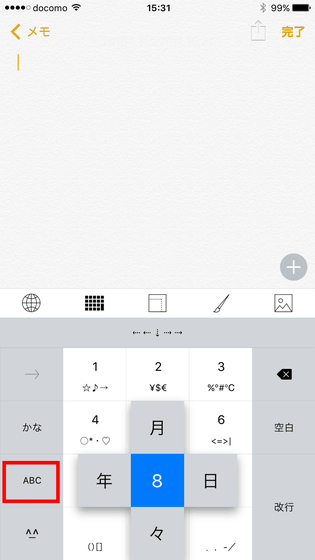
アルファベットキーボードになります。
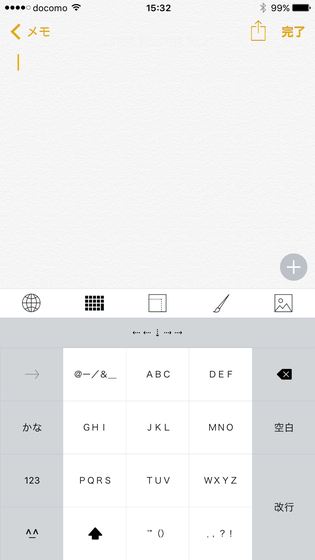
普通にタップすると小文字で入力され……
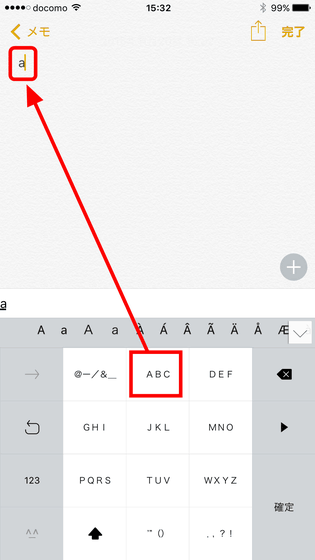
画面左下のアイコンをタップして……
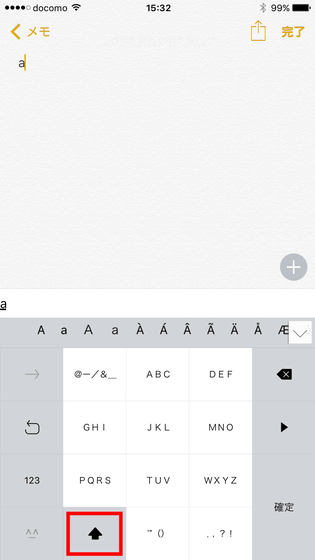
キーをタップすれば大文字で入力できます。
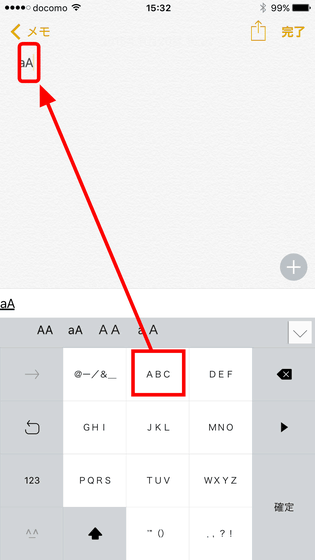
その他、「空白」を左にフリックすれば全角の空行を追加したり……
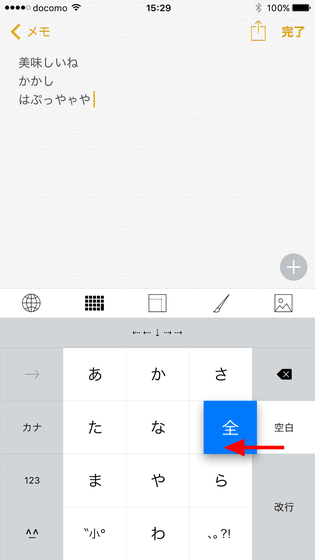
削除アイコンを左にフリックすれば、入力カーソルのある文章の文頭までテキストを一気に削除してもらうことも可能。
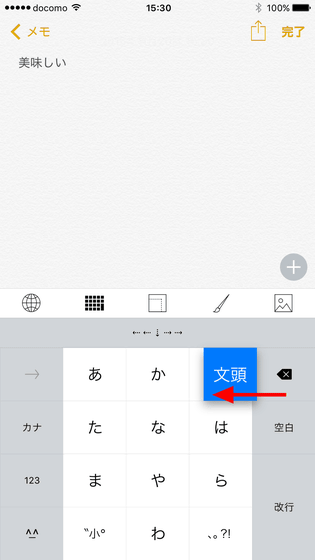
加えて、文字入力中(変換前)に赤枠アイコンをタップ
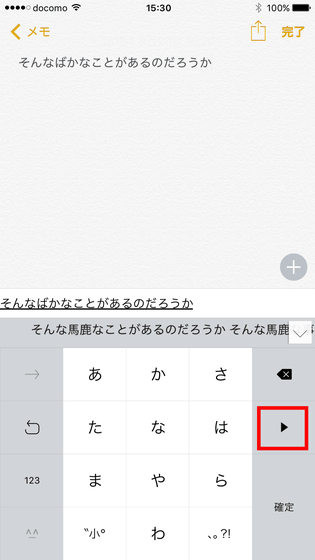
もしくは左にフリックすれば、テキストの変換箇所を指定できます。
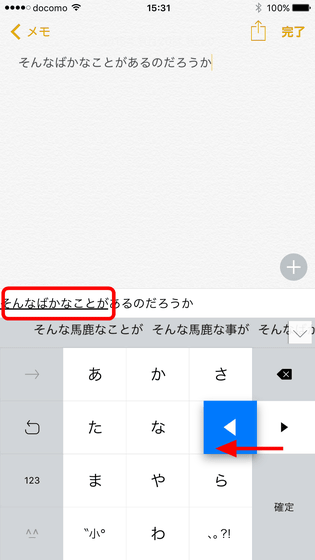
片手キーボードPROは純正キーボードにはない「かゆいところに手が届く」キーボードになっている印象で、「少しでも素早く濁音を入力したい」「入力カーソルの位置移動が不便」「キーボードが大きすぎて片手操作しにくい」と思っている人にはぴったりかも。プレスで濁音入力には少し慣れが必要そうですが、慣れればスイスイ入力できるようになるので、純正キーボードには戻れなくなるかもしれません。
・関連記事
iOS 8で新しく使えるようになった「他社製キーボード」や「ウィジェット」などを満喫できるアプリまとめてレビュー - GIGAZINE
印刷した紙をiPhone用のキーボードにできるアプリ「Paper Keyboard」を実際に使ってみました - GIGAZINE
タブレットやスマホと相性がいいマイクロソフトの無線キーボード&マウス「Wedge Mobile Keyboard」と「Wedge Touch Mouse」を使ってみた - GIGAZINE
iPadをまるでMacBookのようにするキーボード「Brydge+」を使ってみました - GIGAZINE
キーボード型のワッフルが作れる焼き型「The Keyboard Waffle Iron」を使ってワッフルやオープンサンドを焼いてみた - GIGAZINE
・関連コンテンツ